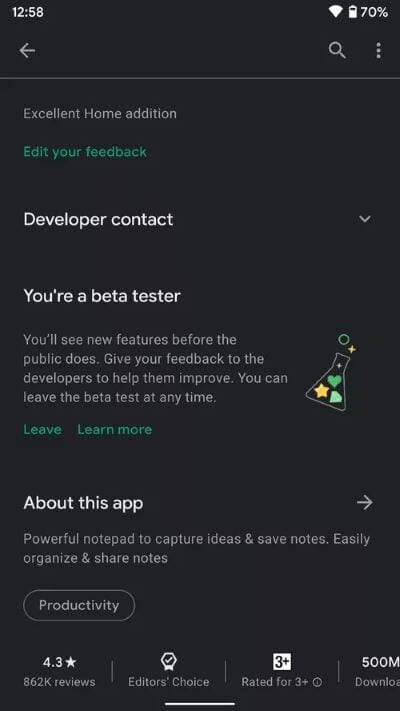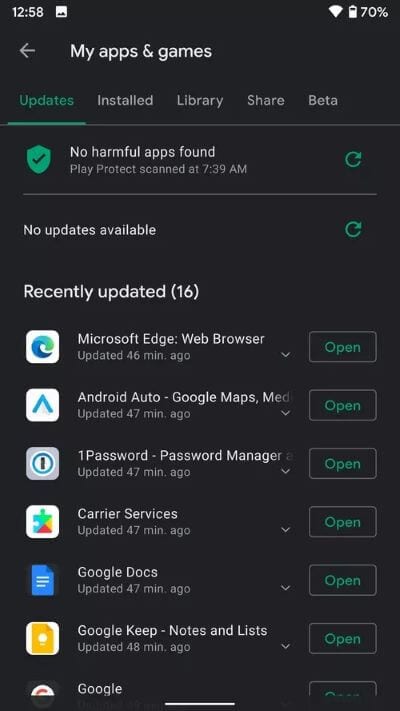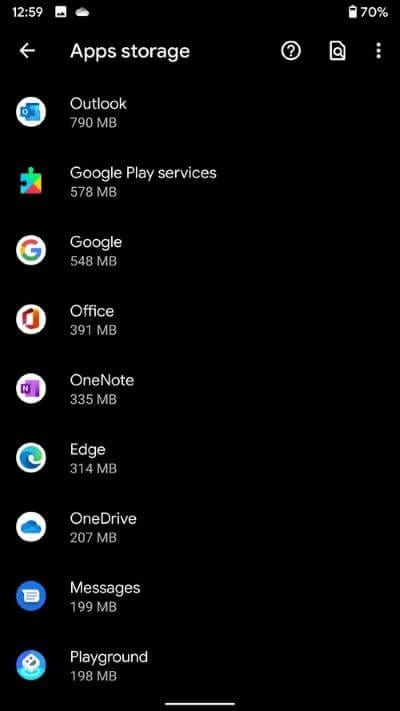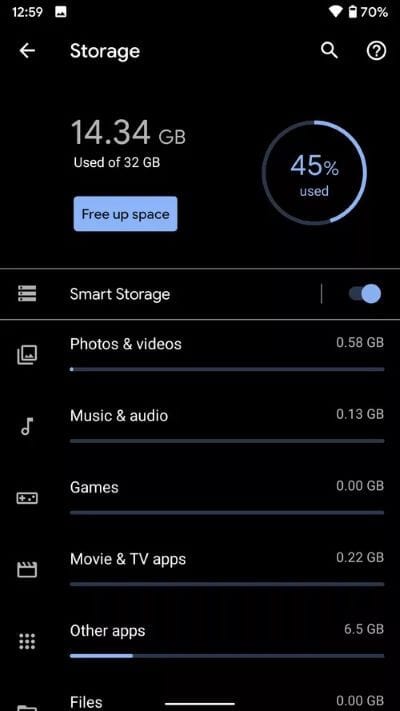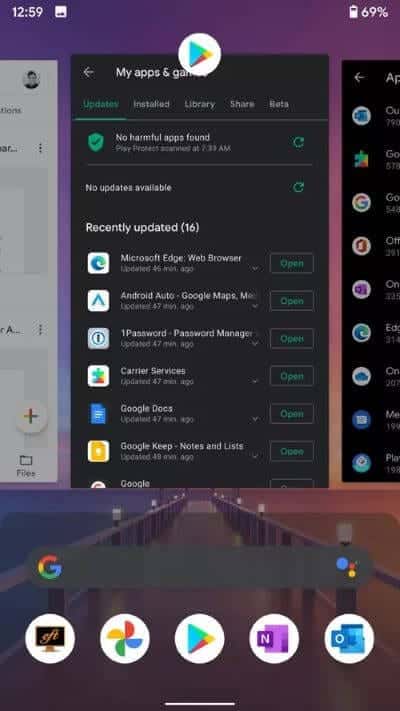Android 키보드가 표시되지 않는 오류에 대한 상위 7개 수정 사항
당신은 실패 했습니까? 건반 중요한 메시지를 작성하거나 답장을 보내고 싶을 때 나타나는 전화에? 답답하기 때문에 건반 Android는 문자나 이메일을 작성하는 데 필요한 유일한 것입니다.
문제는 장치의 저장 공간 부족, 키보드 캐시 채우기 및 업데이트와 같은 여러 요인으로 인해 발생합니다. 건반 오래된 것, 그리고 더 많은 것. Android 키보드가 표시되지 않거나 입력하는 동안 지연이 자주 발생하는 경우 이 문제를 해결해야 합니다.
1. 전화를 재부팅
때로는 전화 다시 시작과 같은 간단한 트릭으로 키보드 문제를 해결할 수 있습니다. 전원 버튼을 길게 누르고 다시 시작을 눌러 장치를 다시 시작합니다.
이 트릭은 Android 키보드가 표시되지 않는 문제를 해결합니다. 그러나 며칠 후에 비슷한 문제가 발생할 수 있습니다. 그렇다면 문제를 해결하기 위해 계속 읽으십시오.
2. 평가판 프로그램 종료
다음과 같은 모든 주요 키보드 앱 콘텐츠 더보기 SwiftKey و Fleksy 그리고 구글 키보드 등은 베타 프로그램을 실행하여 새로운 기능을 공개하기 전에 테스트하고 있습니다. 귀하가 그러한 소프트웨어의 일부이고 오류가 표시되지 않는 키보드에 직면하고 있다면, 이를 떠나 안정적인 버전의 Play 스토어로 돌아갈 때입니다.
휴대전화에서 Play 스토어를 열고 사용 중인 키보드 앱을 검색합니다. 앱 설명을 열고 맨 아래로 스크롤하면 베타 프로그램을 종료하는 옵션이 있습니다. 그것을 탭하고 앱을 제거하고 Play 스토어에서 최신 안정 빌드를 다운로드하십시오.
3. 애플리케이션 업데이트 건반
모든 앱 의존 건반 기본 Google 키보드 앱을 포함한 Android는 Play 스토어에서 새로운 기능을 추가하고 버그를 수정하기 위한 지속적인 업데이트를 제공합니다. 최근 하드웨어 오류로 인해 Android 키보드가 표시되지 않을 수 있습니다.
기기에서 Play 스토어를 열고 내 앱 및 게임 섹션으로 이동한 다음 키보드 앱을 사용 가능한 최신 버전으로 업데이트합니다.
4. 캐시 지우기 건반
잘못된 앱 캐시로 인해 정상적으로 작동하지 않을 수 있습니다. 앱에서 원치 않는 장애물이 있는 경우 항상 앱에서 캐시 데이터를 제거하는 것이 좋습니다. Android 키보드에서 캐시를 지우려면 아래 단계를 따르세요.
단계1 : 앱 열기 설정 아래로 스크롤하여 스토리지 목록입니다.
단계2 : 섹션으로 이동 기타 응용 (또는 시스템 앱) 및 검색 키보드 응용 프로그램.
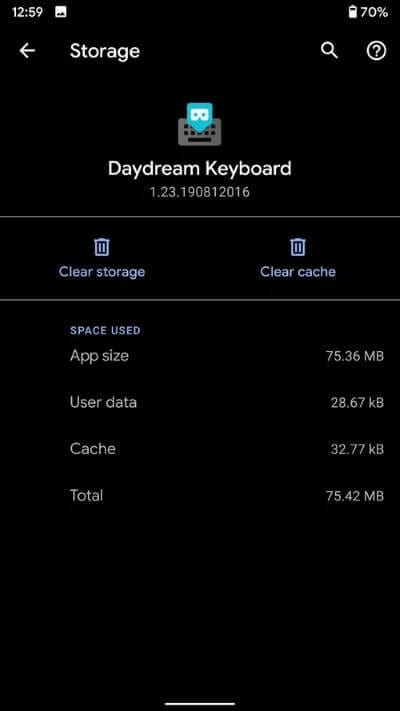
단계3 : 사용 중인 키보드를 누르고 다음 메뉴에서 캐시 지우기 옵션을 사용합니다.
5. 전화기의 저장 공간 확보
휴대전화의 저장 공간이 부족하면 기기의 키보드 작동에 영향을 미칩니다. 휴대 전화에 오류가 표시되지 않는 Android 키보드가 발생할 수 있습니다. Google 파일 앱 또는 설정 앱의 저장소 메뉴를 사용하여 대용량 또는 중복 파일 삭제를 고려하는 경우 도움이 됩니다.
Play 스토어에서 Google 파일 앱을 다운로드하면 시작 시 휴대전화에서 제거할 수 있는 부피가 큰 미디어 파일 및 기타 기기 정크를 식별합니다. 이 파일을 삭제하면 Android 키보드가 정상적으로 작동하기에 충분한 공간이 확보됩니다.
6. 멀티태스킹 목록에서 앱 제거
이 트릭은 3GB 또는 4GB RAM에서 실행되는 Android 휴대폰에 적용됩니다. 백그라운드에서 수십 개의 앱이 열려 있는 경우 휴대전화 RAM의 많은 부분을 사용하고 있을 수 있습니다. 이렇게 하면 Android 휴대전화에서 사용할 RAM이 더 적은 키보드 앱이 남게 됩니다.
멀티태스킹 메뉴를 열고 시스템에서 불필요한 응용 프로그램을 제거하고 키보드를 다시 사용하십시오.
7. 타사 키보드 앱 사용해보기
대부분의 사용자는 기본적으로 Google 키보드를 사용합니다. 지속적인 문제가 발생하면 Play 스토어에서 Microsoft SwiftKey Keyboard, Fleksy, Mint 또는 Grammarly와 같은 인기 있는 대안을 사용해 보세요.
우리의 경험에 따르면 SwiftKey는 XNUMX년 된 Pixel XL에서 매력처럼 작동했습니다. XNUMX주간 사용하는데 문제가 없었습니다.
Android 키보드 문제 수정
의도한 대로 작동하지 않는 Android 키보드는 워크플로를 망칠 수 있습니다. 위의 단계를 수행하고 문제를 해결하십시오. 어떤 키보드가 문제를 일으키나요? 그리고 어떻게 문제를 해결할 수 있었습니까? 아래 의견 섹션에서 소리를 끄십시오.